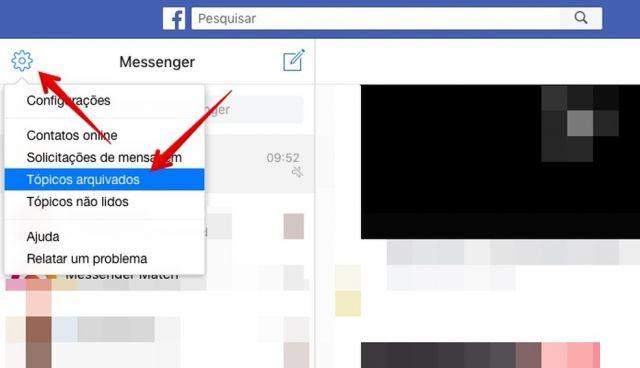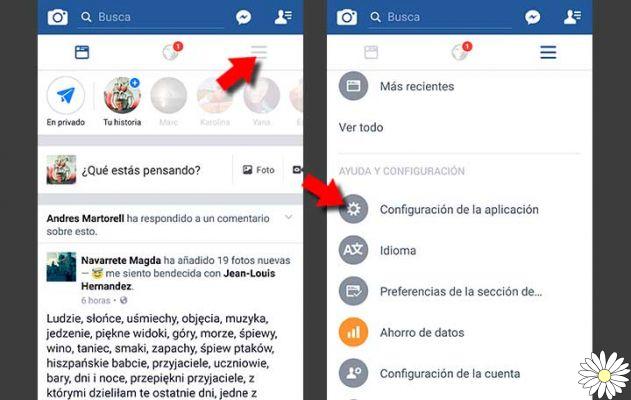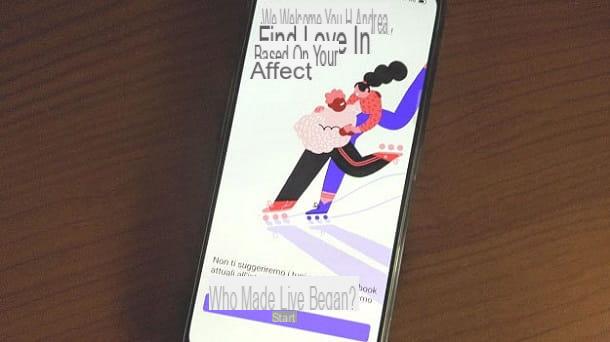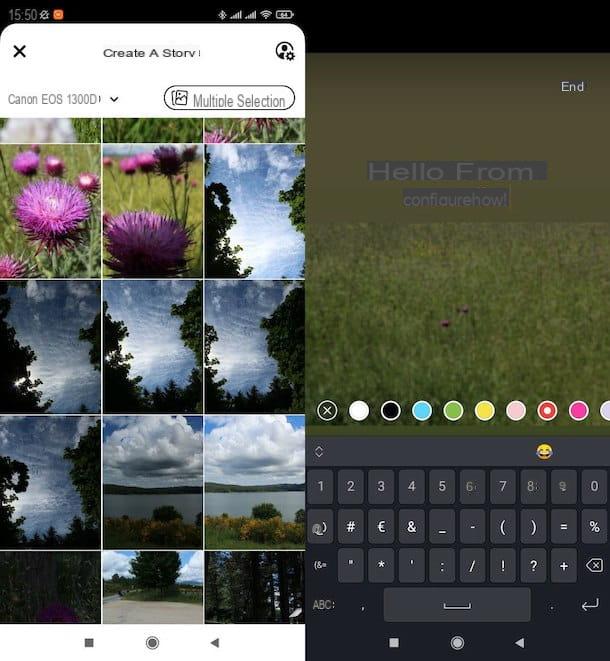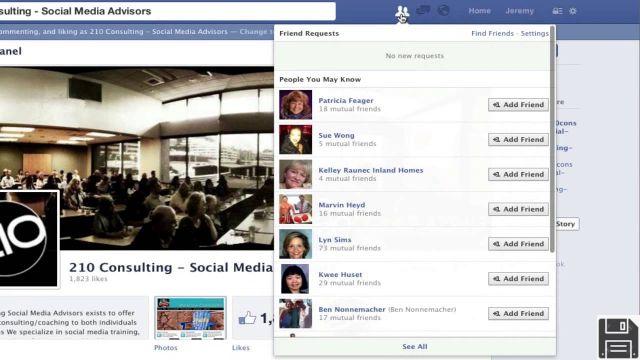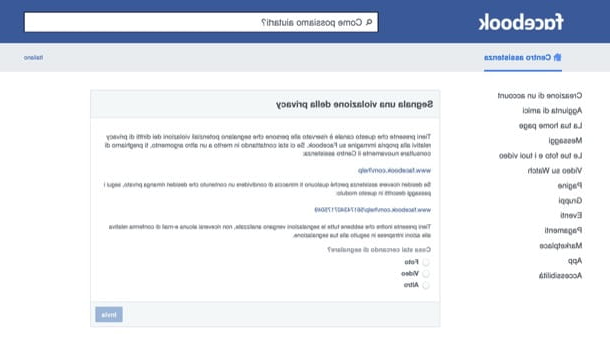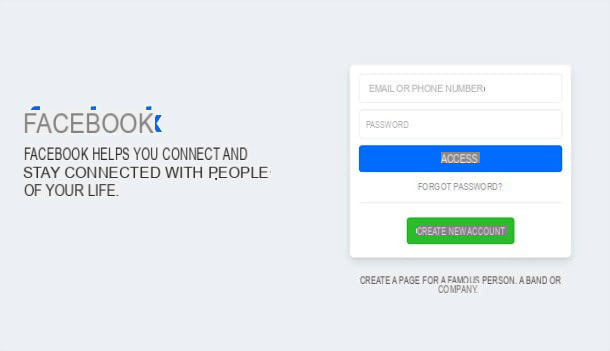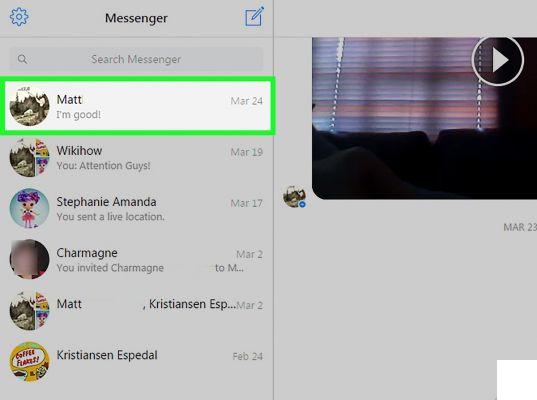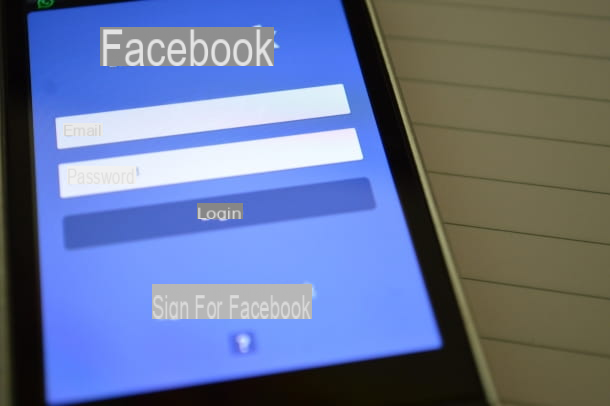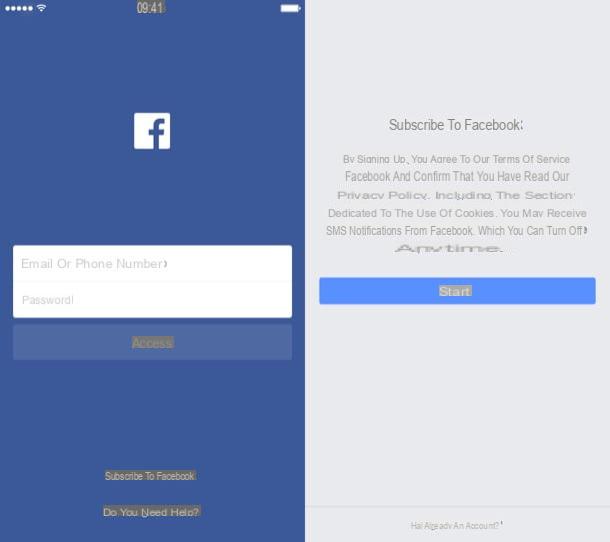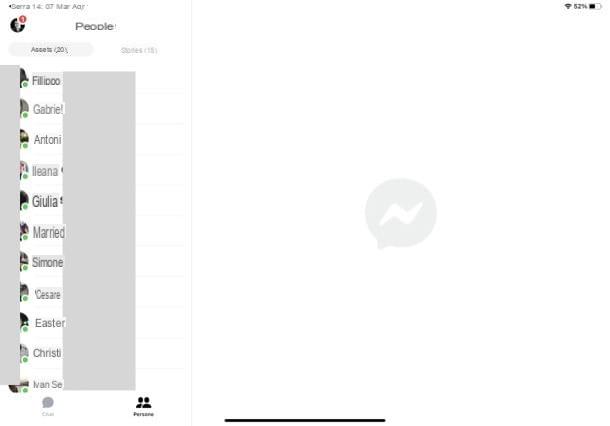Você costuma usar o chat do Facebook para conversar com amigos, familiares e colegas, mas com a mesma freqüência você acha que não consegue mais encontrar conversas de interesse e gostaria de saber como recuperá-las? Se a resposta for sim, saiba que tenho boas notícias, ou melhor, muito boas notícias para lhe dar: recuperar mensagens apagadas do Facebook é possível e eu posso explicar como fazê-lo.
Para recuperar mensagens apagadas do Facebook, você tem duas soluções diferentes à sua disposição. A primeira solução, que pode ser implementada a partir de computadores, smartphones e tablets, é tentar pesquisar através das mensagens arquivadas (que são tais por engano ou não) as conversas do seu interesse enquanto a segunda solução é fazer o download de uma cópia de segurança de todos os seus dados disponibilizados ao longo do tempo na rede social. Em ambos os casos, estas operações são muito simples de realizar mas, é bom que tenha em mente que requerem um mínimo de paciência por parte do utilizador.
Dito isto, se você está realmente interessado em descobrir como recuperar mensagens apagadas do Facebook, convido-o a ficar confortável e passar alguns minutos do seu precioso tempo lendo este guia. Tenho certeza de que no final você ficará mais do que satisfeito e que na primeira boa oportunidade você também estará disposto a explicar aos seus amigos que precisam de uma dica semelhante como proceder.
Recuperar mensagens apagadas do Facebook de conversas arquivadas
Do Computador
Se você está interessado em entender o que você precisa fazer para recuperar mensagens apagadas do Facebook, a primeira coisa que eu sugiro que você faça é dar uma olhada nas conversas arquivadas, ou seja, aquelas conversas que parecem ter sido apagadas, mas que na verdade foram simplesmente "colocadas de lado" e, portanto, não aparecem mais no menu principal de mensagens na rede social.
Para tentar recuperar mensagens apagadas do Facebook de conversas arquivadas, a primeira coisa que você precisa fazer é conectar-se à rede social de Mark Zuckerberg. Para isso, digite www.facebook.com na barra de endereço do navegador que eu costumo usar para navegar na web, pressione o botão Enter no seu teclado para que você possa se conectar imediatamente à página principal da rede social, digite as informações de login da sua conta no Facebook preenchendo os campos apropriados que são mostrados na parte superior direita da tela e, em seguida, clique no botão que diz Entrar.
Uma vez conectado, clique no ícone da banda desenhada que está localizado no canto superior direito e selecione o item Mostrar tudo anexado à caixa exibida na tela. A seguir, clique no item Mais no canto superior esquerdo e selecione Arquivado no menu que aparece. Isso permitirá que você veja todas as conversas do Facebook que foram arquivadas, aquelas que não aparecem mais na lista principal de mensagens escritas ou recebidas na rede social e, portanto, parecem ter sido apagadas.

Neste ponto, tudo o que você precisa fazer é trazer o cursor do mouse sobre a conversa do seu interesse anexado à barra lateral à esquerda da tela recém exibida e clicar no botão Cancelar arquivamento que representa uma pequena seta para cima que é mostrada na parte inferior direita, sob o nome da outra pessoa ou pessoas que participaram do bate-papo.
Após clicar no botão, a conversa previamente arquivada será movida para a seção principal do Facebook, onde você normalmente visualiza as mensagens trocadas com outros usuários. Obviamente, antes de recuperar mensagens apagadas do Facebook, como acabei de indicar, pode certificar-se de que a conversa que vai recuperar é realmente do seu interesse, clicando no mesmo e dando uma vista de olhos no histórico de conversas anexado ao lado direito do ecrã apresentado.

Como alternativa ao procedimento que acabei de mencionar, você pode desfazer o arquivamento dos vários chats e depois tentar recuperar as mensagens apagadas do Facebook também acessando a seção Arquivado, clicando na conversão na qual você quer agir, trazendo o cursor do mouse sobre o ícone representando uma roda dentada localizada na parte superior da tela, clicando nela e escolhendo o item Desfazer arquivamento a partir do menu que é mostrado a você.
Também neste caso, uma vez cancelado o arquivamento, a conversa será movida para a secção principal do Facebook, a partir da qual normalmente se visualizam as mensagens trocadas com outros utilizadores.

De smartphones e tablets
Você está interessado em entender como recuperar mensagens apagadas do Facebook de conversas arquivadas, mas vai agir a partir do seu smartphone ou tablet? Se a resposta for sim, fico muito feliz em dizer-lhe que não só é possível, como, além disso, é extremamente fácil de fazer. Eu vou explicar tudo agora.
Se você quiser recuperar mensagens apagadas do Facebook de smartphones e tablets e usar o aplicativo Messenger, inicie o aplicativo tocando em seu ícone e, em seguida, preencha o campo de busca no topo, digitando o nome da pessoa para a qual você deseja recuperar as mensagens apagadas do Facebook e clique no resultado mais relevante.
Depois de fazer isso, se a conversa no Facebook que você quer recuperar foi simplesmente arquivada, você verá uma nova tela no aplicativo e poderá lê-la novamente como se nada tivesse acontecido. Simples, não é?

Como alternativa ao procedimento que acabei de mencionar, você também pode recuperar mensagens apagadas do Facebook de smartphones e tablets diretamente do seu navegador de internet, sem o aplicativo Messenger. Para isso, você só precisa seguir os passos que mostrei nas linhas anteriores, quando expliquei como fazê-lo a partir do seu computador, mas tendo o cuidado de solicitar a exibição do site do Facebook no modo desktop.
Para ativar o modo de visualização da área de trabalho no iOS, clique no ícone da seta anexada à tela que aparece quando você inicia o Safari e clique no ícone Request Desktop Site no menu que aparece na segunda linha de ícones. Para ativar o modo de visualização da área de trabalho no Android, clique no botão (...) no canto superior direito do Chrome e selecione Solicitar site da área de trabalho no menu que se abre.

Recuperar mensagens apagadas do Facebook da cópia de segurança
A partir do seu computador
Se procurar nas suas sessões de chat arquivadas e não conseguir encontrar a conversa ou conversas que procurava, pode tentar recuperar mensagens apagadas do Facebook a partir da cópia de segurança da sua conta. Uma cópia de segurança da sua conta na famosa rede social permite-lhe ter sempre acesso a informações, fotos, posts, mensagens trocadas com amigos e qualquer outra coisa que tenha optado por disponibilizar na famosa rede social. Você pode encontrar a lista completa de dados que você pode ver criando uma cópia de segurança da sua conta do Facebook, conectando-se à página de informações apropriadas do Centro de Ajuda do Facebook
Para baixar um backup dos seus dados do Facebook, conecte-se à página principal da rede social usando suas informações de login e clique no ícone que representa uma seta apontando para baixo que está localizada no canto superior direito da barra azul do Facebook e clique no item Configurações anexado ao menu que é mostrado.
Na nova tela que aparece, certifique-se de que o General está selecionado na barra lateral esquerda (se não estiver, clique nele!) e depois clique no link Baixar uma cópia no canto inferior direito da tela e depois no botão Lançar meu arquivo. Depois digite a senha da sua conta do Facebook, pressione o botão Enviar e depois clique no botão Iniciar meu arquivo para confirmar a operação.

Quando o arquivo contendo a cópia dos seus dados do Facebook estiver pronto, você receberá o link para baixá-lo diretamente via e-mail, para o endereço de e-mail conectado à sua conta na rede social. Note que, dependendo da quantidade de dados, a operação pode demorar mais de um dia. Sê paciente.
Uma vez que você tenha um backup dos seus dados, você pode finalmente consultá-lo e tentar recuperar as mensagens apagadas do Facebook.